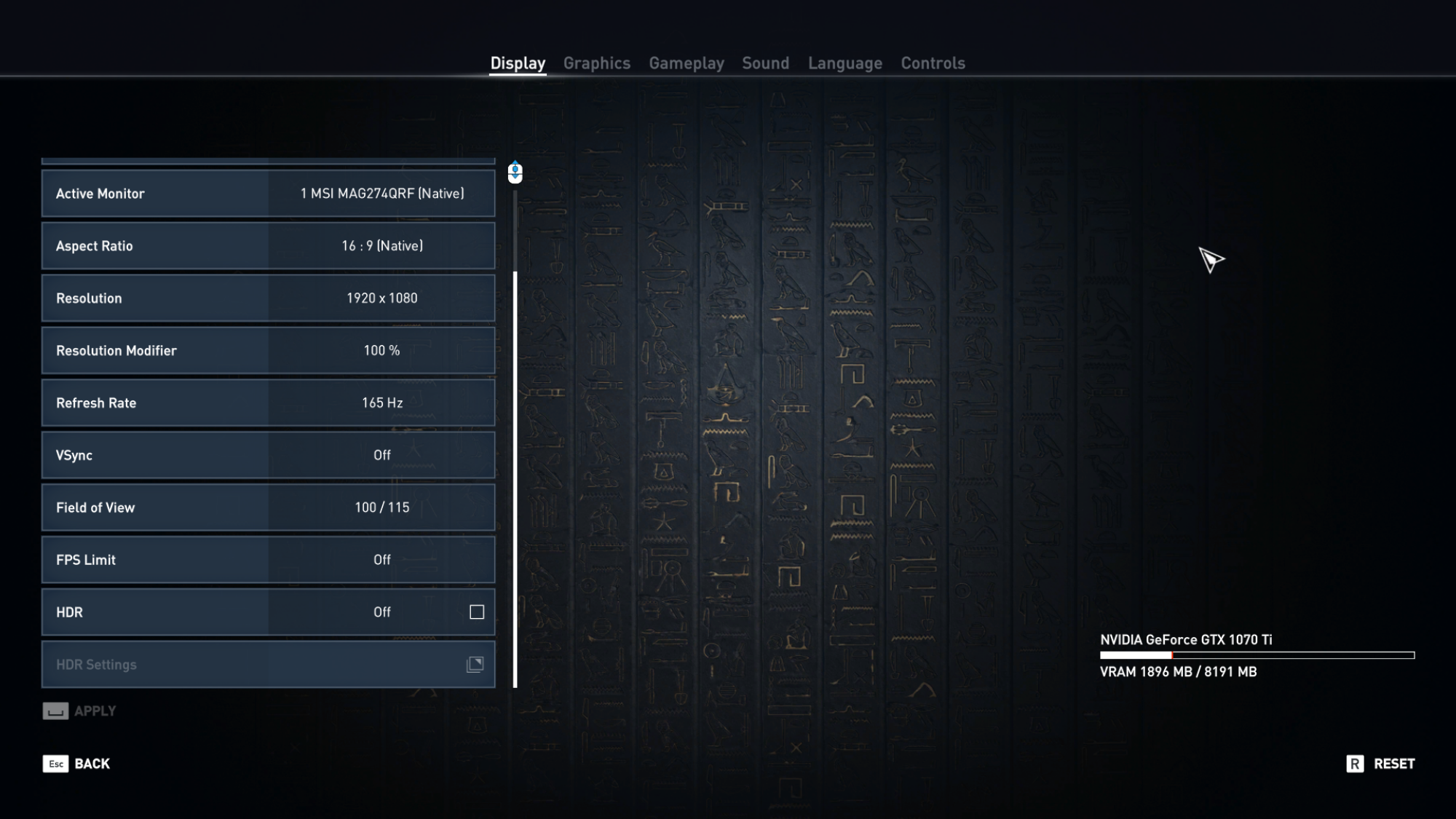Возможно, один из наиболее часто упоминаемых способов повышения производительности в компьютерных играх (по крайней мере, который я видел в последние годы) — это разгон графического процессора. Хотя это определенно может дать вам несколько дополнительных кадров (например, в кадрах в секунду), это также чрезвычайно вредно для вашей карты, если вы не знаете, что делаете — и даже иногда, когда вы знаете, что делаете.
Вместо этого я рекомендую изменить несколько ключевых настроек в вашей игре, чтобы повысить производительность. Конечно, это не всегда может привести к наилучшей графической точности, но иногда вам может потребоваться пожертвовать красивой графикой ради повышения производительности.
Сначала измените эти настройки
 Источник: Ubisoft
Источник: Ubisoft
If у вас проблемы с производительностью, сначала попробуйте отключить несколько ключевых настроек.
Для начала отключите вертикальную синхронизацию. Хотя он обещает сгладить кадры, во многих играх вы обнаружите, что V-Sync на самом деле больше вредит производительности, чем помогает. Это потому, что, хотя он и предотвращает разрывы экрана, он заставляет вашу видеокарту соответствовать частоте обновления вашего монитора. Это также может вызвать небольшую задержку ввода, которая иногда может ощущаться как проблемы с производительностью, если вы играете в динамичную игру.
Вы также захотите начать снижать качество теней. Хотя более высокие настройки теней могут выглядеть хорошо, они также чрезвычайно требовательны, особенно в новых играх. Иногда эти тени также привязаны к освещению, но часто вы встретите их как отдельные настройки. Я рекомендую уменьшить их до среднего или высокого уровня, если у вас достаточно мощная система. В большинстве случаев Ultra вызывает больше проблем с производительностью, чем визуальные улучшения.
Ambient occlusion — это еще одна настройка, связанная с освещением и тенями, но она немного сложнее. Окружающая окклюзия по существу контролирует, как объекты создают тени на других объектах — например, стол или монитор компьютера отбрасывают тени на стул. Обычно вы можете отключить эту настройку без особой заметной разницы, и это часто принесет вам от пяти до десяти дополнительных кадров в секунду (FPS).
Несмотря на то, что трассировка лучей прошла долгий путь с момента ее массового внедрения, эта функция по-прежнему остается одной из самых требовательных к производительности, которые предлагают современные видеоигры. Поэтому я рекомендую отключать его в большинстве игр, если вы не против потерять дополнительную производительность, которая может вам стоить. (Выглядит это действительно красиво.) Я бы сказал, что в лучшем случае такие настройки должны быть установлены на «Низкий» или «Средний» на самом высоком уровне. Просто помните, что при его использовании вы увидите резкое снижение производительности.
То же самое касается и отражений. В таких играх, как Red Dead Redemption 2, есть специальные ползунки отражений, поэтому вы можете точно выбрать, какое качество отражений от зеркал и воды вы хотите. Хотя на них может быть приятно смотреть, вы часто теряете несколько кадров в секунду из-за этих более плавных отражений, и в большинстве случаев в игре недостаточно отражающих поверхностей, чтобы иметь такое большое значение.
Сглаживание
Вам также захочется поработать с эффектами сглаживания. Хотя это может помочь сгладить края вашего игрового процесса, они также могут быть довольно дорогостоящими, особенно если вы используете один из более интенсивных вариантов. Параметры сглаживания варьируются от базового Supersample Anti-Aliasing (SSAA), который отображает игру в более высоком разрешении перед уменьшением ее масштаба до соответствия монитору, до более быстрых опций, таких как Fast Approximate Anti-Aliasing (FXAA), который использует алгоритмы угадывания. какие края необходимо сгладить после рендеринга изображения.
В зависимости от того, какой тип сглаживания вы выберете, вы можете увидеть более плавные края, но небольшое снижение производительности. Существуют также другие типы сглаживания, например Multisample Anti-Aliasing (MSAA), который является наиболее распространенным вариантом. При этом рендерятся только края сцены с более высоким разрешением, что экономит производительность и обеспечивает качество, аналогичное тому, что предлагает SSAA. Вы также увидите опцию временного сглаживания (TAA или TXAA), которая работает аналогично MSAA, отображая края с более высоким разрешением. Однако TAA также учитывает временные детали, то есть использует предыдущие кадры, чтобы предсказать, какое сглаживание необходимо использовать в будущих кадрах.
В конечном счете, ваш лучший вариант может быть разным, но я добился большого успеха с MSAA, поскольку он не имеет такой высокой стоимости, как SSAA. Однако для большинства возможных кадров вы, вероятно, захотите использовать FXAA или TAA, хотя они оба склонны к артефактам (визуальным ошибкам, которые появляются на вашем дисплее) и не всегда будут выглядеть лучше.
DLSS, FSR, XESS и динамическое разрешение
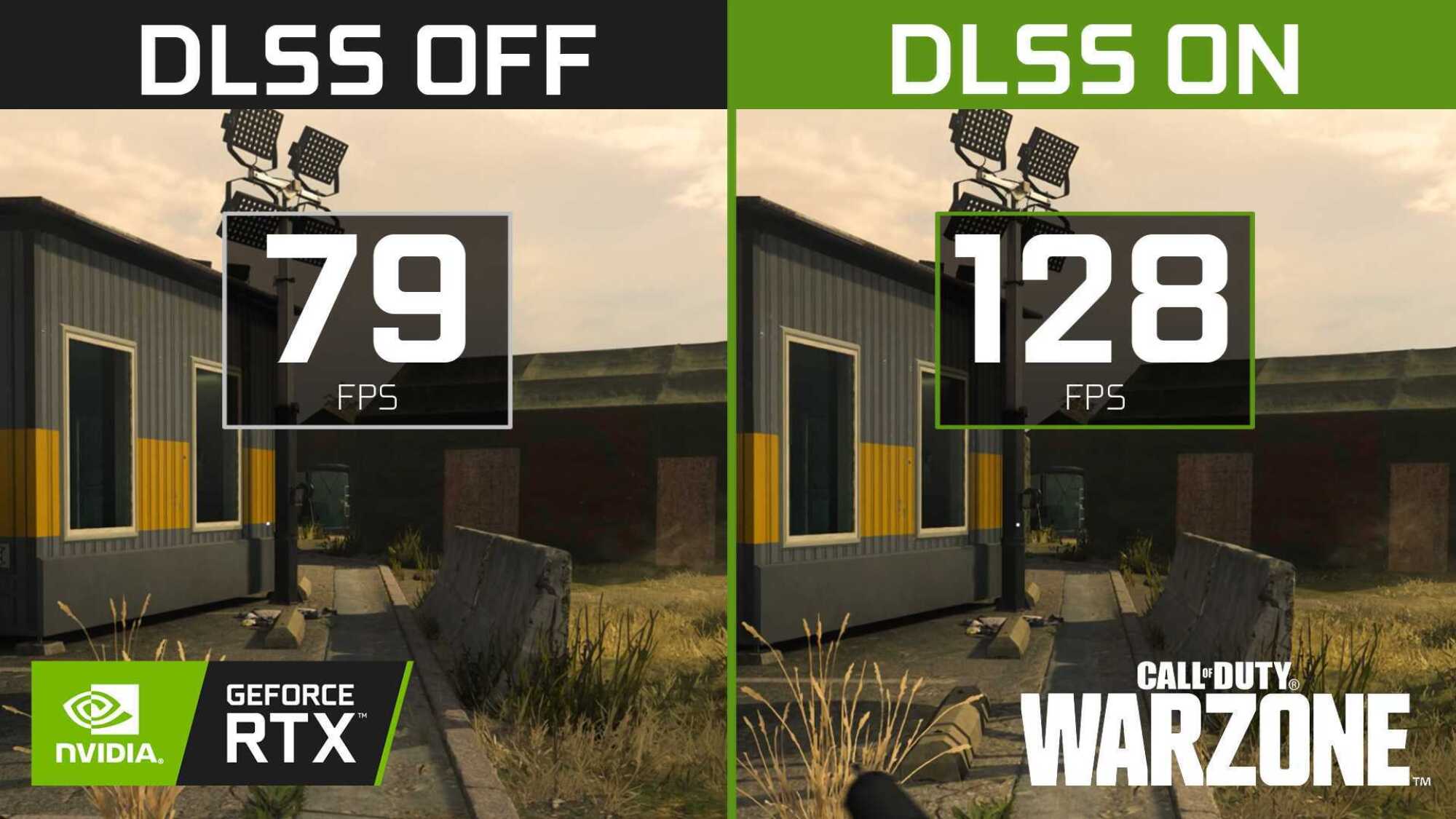 Авторы и права: Nvidia
Авторы и права: Nvidia
Наконец, если у вас действительно проблемы с производительностью, я настоятельно рекомендую попробовать DLSS, FSR, XESS или динамическое разрешение. DLSS, что означает Deep Learning Super Sampling, и FSR (FidelityFX Super Разрешение) — это варианты динамического разрешения, которые опираются на вашу видеокарту для рендеринга вашей игры в более низком разрешении, а затем повышают ее с помощью алгоритмов искусственного интеллекта. XESS — аналогичный, но более новый и редкий эквивалент. Эти параметры часто могут обеспечить дополнительный FPS без ухудшения качества изображения почти так же, как простое снижение разрешения.
DLSS работает только на видеокартах Nvidia и часто считается наиболее качественным вариантом для этой конкретной функции. Тем не менее, FSR от AMD столь же эффективен для повышения производительности, но без такой высокой графической точности. Он работает как с видеокартами Nvidia, так и с AMD, что делает его надежным вариантом практически для всех. Безусловно, DLSS обеспечивает лучшую визуализацию среди этих двух технологий, поэтому попробуйте, если у вас есть карта Nvidia.
XESS работает аналогично, хотя он основан на различных технологических функциях Intel, которые встроены в новые процессоры и графические процессоры компании. В играх его даже меньше, чем DLSS и FSR, и он обеспечивает меньший прирост производительности и большее снижение качества, в зависимости от игры. Если вы видите возможность использовать его в своей игре, вы можете попробовать включить его, но не удивляйтесь, если DLSS или FSR дадут лучшие результаты.
Если вы хотите пойти еще дальше или если DLSS и FSR недоступны, вы также можете использовать Nvidia Image Scaling (NIS). Эта функция встроена непосредственно в панель управления Nvidia и Nvidia GeForce Experience и позволяет вам установить желаемое разрешение для масштабирования и разрешение, с которым вы хотите визуализировать игру. Однако вам придется вручную настраивать такие параметры, как резкость, что позволяет слишком легко повысить резкость изображения или снизить общее качество изображения в целом. Однако это может быть удобно, если у вас есть время посидеть и найти идеальные настройки для каждой игры, в которую вы планируете играть.
Наконец, в некоторых играх есть встроенная опция динамического разрешения. Это не функция AMD или Nvidia, и часто она намного хуже, чем DLSS или FSR. Некоторые игры действительно имеют отличное динамическое разрешение, но по большей части вы увидите еще большее падение качества при использовании этой функции, поскольку она нацелена на определенную частоту кадров и динамически изменяет ваше разрешение во время игры, чтобы соответствовать ему. В теории это звучит хорошо, но на практике это просто создает неприятные впечатления, которые не очень приятны.
К сожалению, список игр, поддерживающих DLSS и FSR, все еще растет, поэтому не все игры подходят собираюсь предложить эту функциональность. Пока этого не произошло, попробуйте перейти к другим настройкам, которые могут быть более интенсивными, например постобработка, качество текстур и расстояние просмотра.
Купите новую видеокарту
Конечно, лучший способ повысить производительность — это просто стиснуть зубы и купить новое оборудование. Следите за обновлениями на Lifehacker, чтобы быть в курсе всех выгодных предложений по графическим процессорам, в том числе о новых суперкартах Nvidia и предстоящем обновлении чипов AMD.
На данный момент вот список самых популярных видеокарт AMD и Nvidia — чем выше число, тем лучше карта:
Nvidia
ASUS TUF Gaming NVIDIA GeForce RTX™ Игровая видеокарта 4070 OC Edition $649,00 на Amazon ![]() Купить сейчас
Купить сейчас
 Купить сейчас $649,00 на Amazon
Купить сейчас $649,00 на Amazon ![]()
-
Nvidia RTX 4060/4060 Ti
-
Nvidia RTX 4070/4070 Super/4070 Ti/4070 Ti Super
-
Nvidia RTX 4080/4080 Super
-
Nvidia RTX 4090
AMD
-
AMD Radeon RX 7600/7600 XT
-
AMD Radeon RX 7700 XT
-
AMD Radeon RX 7800 XT
-
AMD Radeon RX 7900 XT
-
AMD Radeon RX 7900 XTX
-
AMD Radeon RX 7900 XTX
-
AMD Radeon RX 7900 XT p>
lifehacker.com